오늘은 예쁜 이미지에 내가 손으로 쓴 글씨를 쉽고 자연스럽게 합성할 수 있는 방법을 알려드리겠습니다.
번거롭게 누끼를 따지 않아도 포토샵 레이어 혼합 모드를 이용하면 아주 간단하게 적용할 수 있습니다.
이미지에 손글씨 자연스럽게 합성하기

1. 마음에 드는 이미지와 손글씨 이미지를 준비합니다.
손글씨 이미지는 직접 손으로 쓰고 핸드폰으로 촬영하여 가져왔습니다.

2. 손글씨 이미지 배경을 깔끔하게 정리하기 위해 Levels 단축키 Ctrl + L을 눌러서 배경은 하얗게 글씨는 더 진하게 수정 해 줍니다.
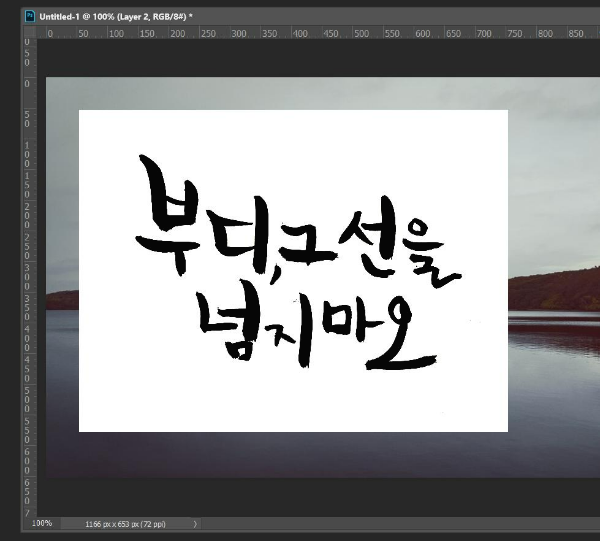
3. 손 글씨 이미지를 드래그하여 합성할 이미지 위로 옮겨줍니다.


4. 손 글씨 이미지가 너무 크니 크기 조절을 위해 Ctrl + T 를 눌러 크기를 조절합니다.
5. 오른쪽 레이어 창에서 손글씨 이미지를 선택 후 Multiply를 선택 해 줍니다.
꼭 Multiply가 아니여도 됩니다.
여러 모드가 있으니 하나하나 선택 해 보시면서 마음에 드는 것으로 선택 해 주시면 됩니다.

6. 그러면 이렇게 내가 손으로 쓴 글씨가 자연스럽게 합성된것을 볼 수 있습니다.
어렵지 않으시죠?
캘리그라피 글씨를 이미지 파일로 따로 만들고 싶으시다면 이 글을 참고하세요.
캘리그라피 손글씨 일러스트 파일로 만드는 방법. 비트맵 이미지 벡터파일 만들기
안녕하세요. 친절한 포토쌤입니다. 이번에는 손으로 쓴 캘리그라피 손글씨를 일러스트 파일로 만드는 방법을 알려드리겠습니다. 캘리그라피 손글씨 파일 불러오기 일러스트 상단 메뉴 파일 >
ringotree.tistory.com
'나는 Di자이너 > .PSD 포토샵' 카테고리의 다른 글
| 레거시 "새 문서" 인터페이스 사용 (Use Legacy "New Document" Interface) 비 활성화 해결 방법 (0) | 2021.02.23 |
|---|---|
| 포토샵cc 2020 시작화면 인터페이스 색상 변경하는 법 (0) | 2021.02.22 |
| 포토샵 cc 새창 cs 예전 버전으로 열기 (0) | 2021.02.22 |
| 포토샵 cc 2020 시작화면, 홈 화면 없애는 방법 (0) | 2021.02.20 |
| 포토샵 cc 자르기 툴(Crop Tool) cs 버전으로 변경하기 (0) | 2021.02.19 |




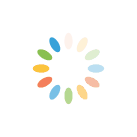
댓글